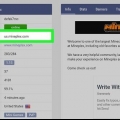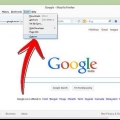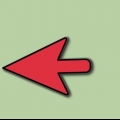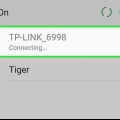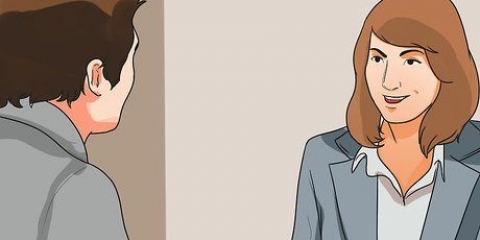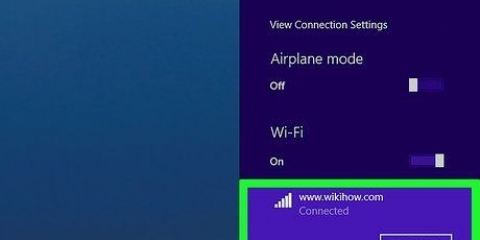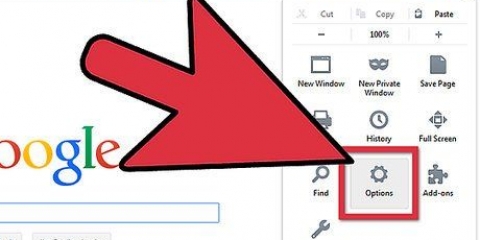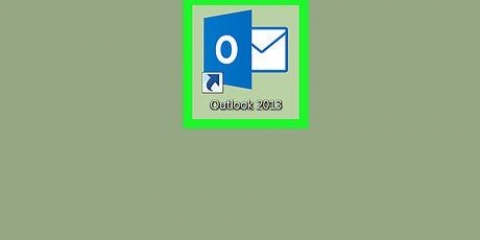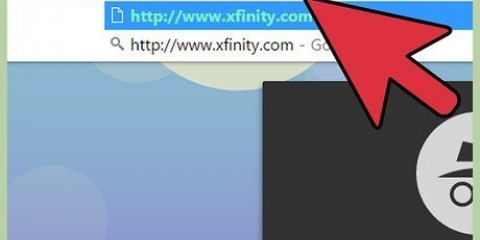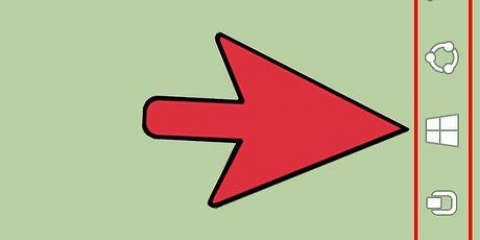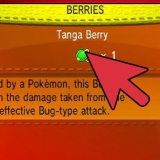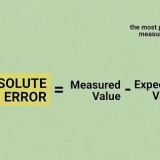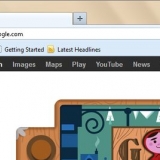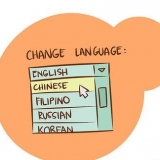Connessione a un server proxy
Contenuto
I server proxy sono computer o applicazioni su una rete che fungono da gateway per una struttura di rete più ampia, come Internet e server più grandi, per una maggiore efficienza e affidabilità. La connessione a un server proxy viene eseguita richiedendo l`indirizzo del protocollo e impostandolo sul browser Web in uso.
Passi
Metodo 1 di 4: connessione a un server proxy in Google Chrome

1. Avvia Google Chrome. Fallo tramite il collegamento sul desktop.

2. Vai alle impostazioni. Fare clic sul pulsante del menu nell`angolo in alto a destra della finestra del browser per aprire un menu a comparsa. Seleziona "Impostazioni" dal menu a discesa per aprire le impostazioni del browser Google Chrome.

3. Vai ad Avanzate. Fare clic su "Mostra impostazioni avanzate" per visualizzare ulteriori impostazioni del browser.

4. Apri la finestra "Proprietà Internet". Scorri la scheda Impostazioni fino alla categoria "Rete" e fai clic sul pulsante "Modifica impostazioni proxy" per aprire una piccola finestra "Proprietà Internet".

5. Visualizza le impostazioni LAN correnti. Fare clic su "Impostazioni LAN" nella piccola finestra per visualizzare le impostazioni correnti della rete locale.

6. Abilita le impostazioni proxy. Fallo selezionando la casella accanto a "Utilizza un server proxy per la tua LAN".

7. Immettere l`indirizzo IP e il numero di porta del server proxy a cui si desidera connettersi. Fallo nei rispettivi campi di testo.
Se non conosci l`indirizzo IP e il numero di porta del server proxy a cui vuoi connetterti, contatta il personale IT della tua azienda.

8. Salva questo. Fai clic su "OK" per salvare le modifiche apportate alle impostazioni del server proxy di Chrome.

9. Testare la connessione. Inserisci l`indirizzo web del server a cui desideri connetterti nella barra degli indirizzi di Google Chrome per testare la connessione.
Metodo 2 di 4: connessione a un server proxy in Mozilla Firefox

1. Avvia Mozilla Firefox. Per fare ciò, fai clic sul collegamento sul desktop.

2. Apri il menu. Fare clic sul pulsante del menu nell`angolo in alto a destra della finestra del browser per aprire un menu a comparsa.

3. Apri il menu Opzioni. Seleziona "Opzioni" dal menu a discesa per aprire le impostazioni del browser Mozilla Firefox.

4. Vai a Impostazioni di connessione. Fare clic sul pulsante "Impostazioni" nella sezione "Connessioni" della scheda "Rete" della finestra "Opzioni" per aprire le impostazioni di connessione del browser.

5. Abilita "Configurazione proxy manuale". Fare clic sul pulsante di opzione accanto a "Configurazione proxy manuale" per abilitare l`opzione.

6. Immettere l`indirizzo IP/HTTP e il numero di porta del server proxy a cui si desidera connettersi. Fallo nei rispettivi campi di testo.
Se non conosci l`indirizzo IP e il numero di porta del server proxy a cui vuoi connetterti, contatta il personale IT della tua azienda.

7. Salva le impostazioni. Fare clic su "OK" per salvare le modifiche apportate alle impostazioni del server proxy di Firefox.

8. Testare la connessione. Inserisci l`indirizzo web del server a cui vuoi connetterti nella barra degli indirizzi di Mozilla Firefox per testare la connessione.
Metodo 3 di 4: connessione a un server proxy in Safari

1. Avvia Safari. Fai clic sul collegamento sul desktop o sul Dock (su un Mac).

2. Vai a Preferenze. Fai clic su "Safari" in alto a sinistra nella barra dei menu e seleziona "Preferenze" dall`elenco a discesa per aprire la finestra corrispondente.

3. Vai a Impostazioni avanzate. Fai clic sull`icona a forma di ingranaggio sul lato destro della finestra delle preferenze per visualizzare le impostazioni avanzate di Safari.

4. Fare clic sul pulsante "Modifica impostazioni". Ora puoi iniziare ad aggiungere o modificare tutti i proxy correnti utilizzati nel browser.

5. Seleziona un proxy. Seleziona il tipo di proxy che utilizzerai dall`elenco di opzioni disponibili in "Seleziona un protocollo da configurare".
Se non sei sicuro di quale protocollo sia il server proxy a cui desideri connetterti, chiedi al personale IT della tua azienda. Se stai solo utilizzando un server proxy di base per connetterti a Internet, puoi semplicemente selezionare "Web Proxy (HTTP)" dall`elenco.

6. Immettere l`indirizzo IP/HTTP e il numero di porta del server proxy a cui si desidera connettersi. Fallo nei rispettivi campi di testo.
Se non conosci l`indirizzo IP e il numero di porta del server proxy a cui vuoi connetterti, contatta il personale IT della tua azienda.

7. Salva queste impostazioni. Fai clic su "OK" per salvare le modifiche apportate alle impostazioni del proxy di Safari.

8. Testare la connessione. Inserisci l`indirizzo web del server a cui vuoi connetterti nella barra degli indirizzi di Safari per testare la connessione.
Metodo 4 di 4: connettersi a un server proxy in Internet Explorer

1. Avvia Internet Explorer. Per fare ciò, fai clic sul collegamento sul desktop.

2. Apri il menu Opzioni Internet. Fai clic su "Strumenti" nella barra dei menu in alto a sinistra della finestra e seleziona "Opzioni Internet" dall`elenco a discesa.

3. Vai alle impostazioni della tua LAN. Vai alla scheda "Connessioni" nella finestra Opzioni Internet e fai clic sul pulsante "Impostazioni LAN" in basso. Si aprirà una finestra più piccola per le impostazioni della rete locale.

4. Abilita le impostazioni proxy. Fallo selezionando la casella accanto a "Utilizza un server proxy per la tua LAN".

5. Immettere l`indirizzo IP e il numero di porta del server proxy a cui si desidera connettersi. Fallo nei rispettivi campi di testo.
Se non conosci l`indirizzo IP e il numero di porta del server proxy a cui vuoi connetterti, contatta il personale IT della tua azienda.

6. Salva queste impostazioni. Fare clic su "OK" per salvare le modifiche apportate alle impostazioni del server proxy di Internet Explorer.

7. Testare la connessione. Inserisci l`indirizzo web del server a cui vuoi connetterti nella barra degli indirizzi di Internet Explorer per testare la connessione.
Articoli sull'argomento "Connessione a un server proxy"
Condividi sui social network:
Simile
Popolare